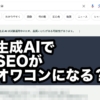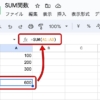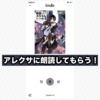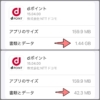電子書籍をアレクサに朗読してもらう方法。スマホのみで完結!
今回のブログの内容は、
「Kindleで買った電子書籍をアレクサに読んでもらう!」
という内容です。
それも使うのは「スマホのみ」です。
使うのがスマホだけなので、
他に必要な物はありませんが、
アプリの操作手順が分かりにくいので、
最初は戸惑うと思います。
必要な準備
まずは必要な準備です。
・Amazonで電子書籍版を購入
・「Alexaアプリ」をインストール(絶対必要)
・「Kindleアプリ」をインストール(あれば便利)
これだけです。
スマホはiPhone、AndroidどちらでもOKです!
電子書籍を買う時の注意点
電子書籍を買う時にAmazonの「登録情報」から、
【Text-to-Speech(テキスト読み上げ機能): 有効】
という項目を見てください。
読み上げ機能が「有効」という表示になってることを確認します。
「無効」の場合は読んでくれないはずです。
時々、紙をスキャンした物もあるので、
そういう画像系の電子書籍は対象外になる場合があります。
僕の感覚では「図解」と書かれたような、
イラストが多めの本はNGな場合が多いです。
あと、ここまで書けば予測できると思いますが、
漫画などもテキスト読み上げ機能が無効になっています。
Alexaアプリで聞く!
スマートフォンに「Alexa」のアプリをインストールして起動します!
「iPhone」と「Android」両方試しましたが、
どちらも同じ画面でした。
今回はiPhoneで説明します。
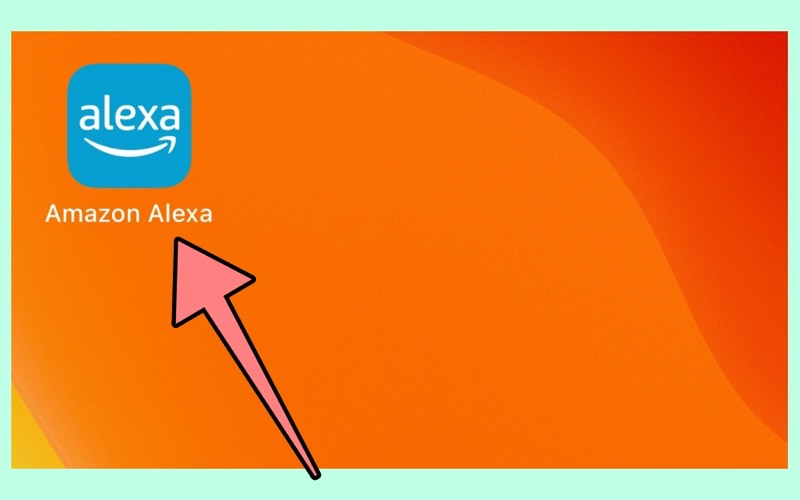
まずはスマホで「Alexa」アプリを起動!
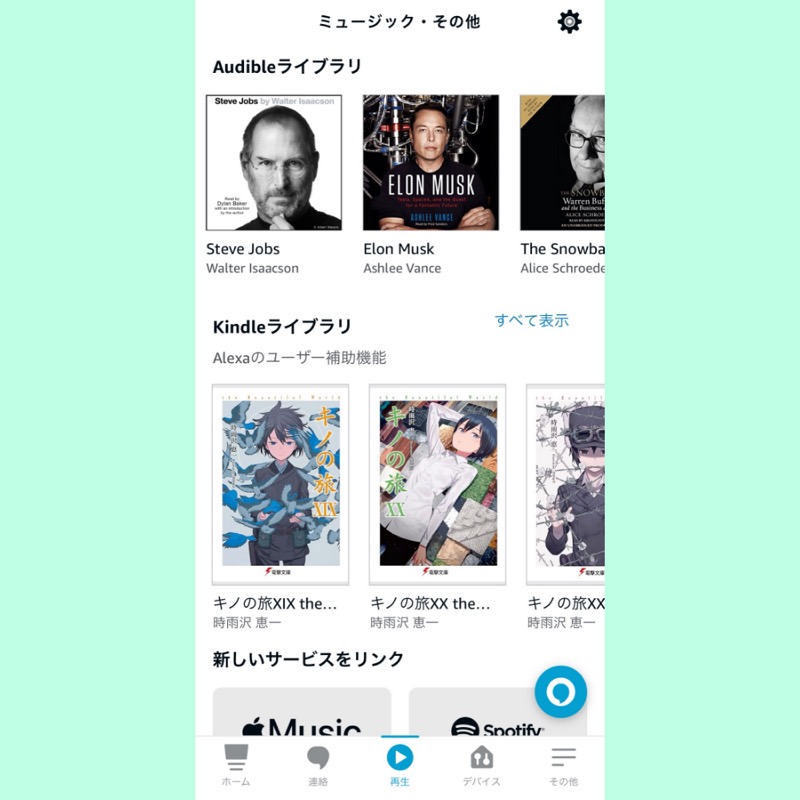
Alexaアプリを起動したら、
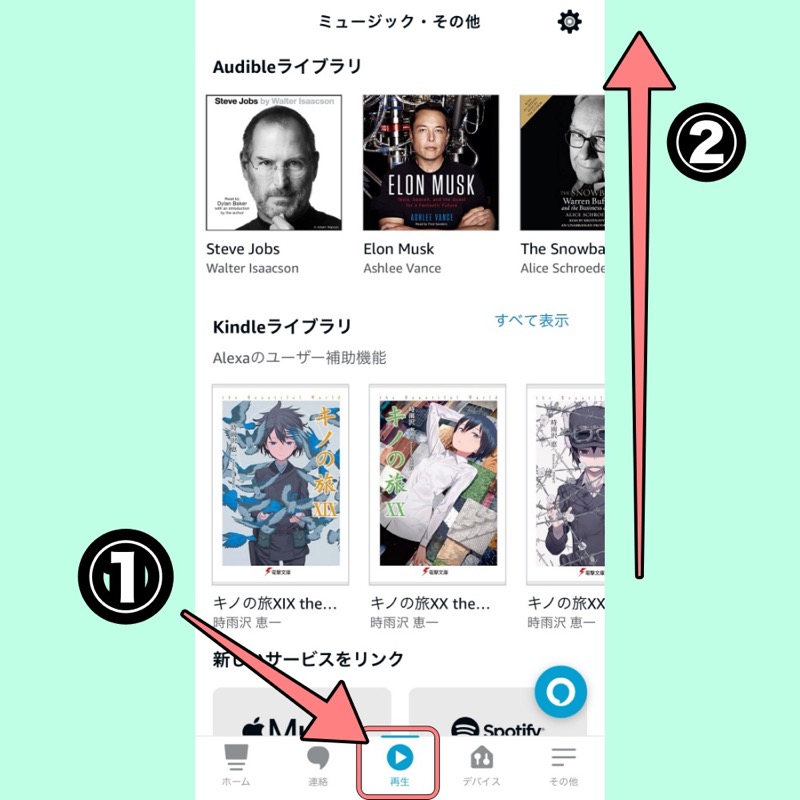
最初に再生ボタンを押して、
上に「ミュージック・その他」が出てる画面で、
スクロールして下の方を見ていくと、

【Kindleライブラリ】という項目が出てきます。
そのまま本の表紙をタップしても再生できますが、
今回は「すべて表示」をタップ。
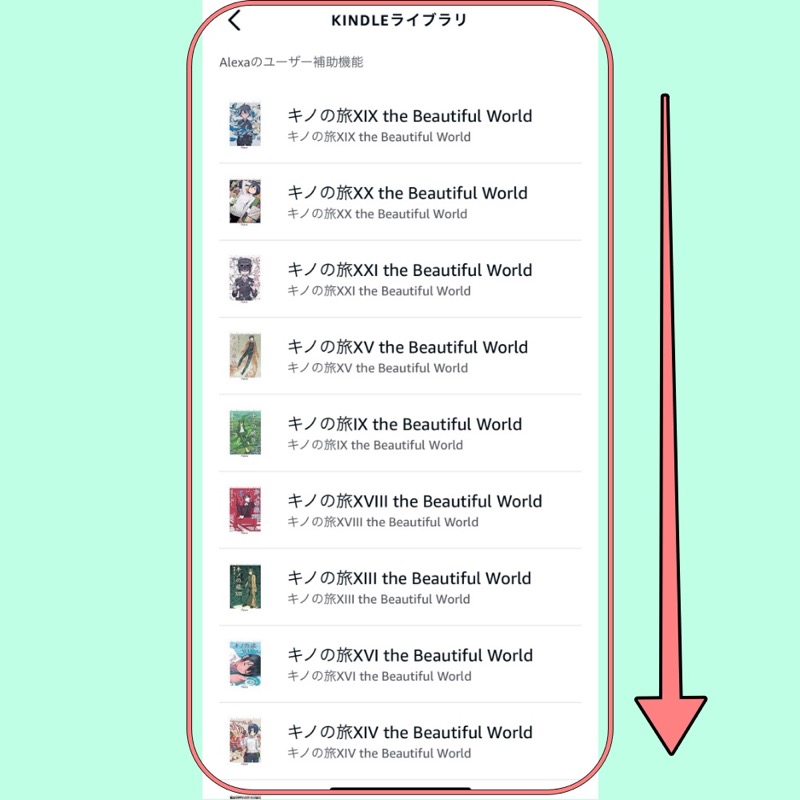
すると、購入したKindleの本がズラッと出てきます。
(いやはや、キノの旅がKindleでセールだったんで大人買いしちゃいましたよ。)
Alexaに朗読してほしい本をタップすると。
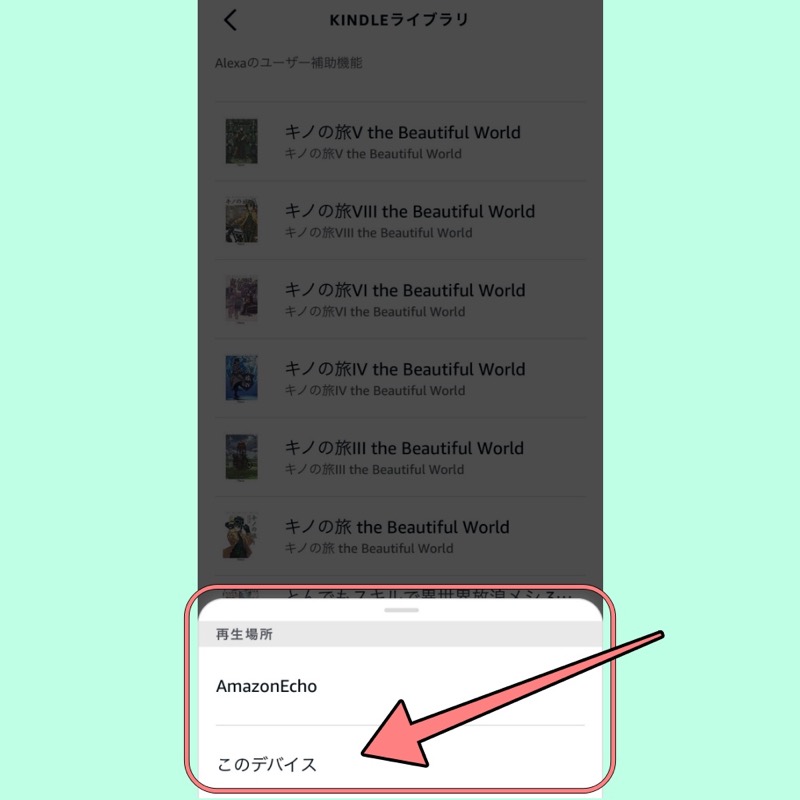
「再生場所」という項目が出てきます。
スマホで再生させたい場合は
「このデバイス」をタップです。
アマゾンエコーなどのスマートスピーカーを使っていた場合は、
そのスマートスピーカーから音を出すこともできます。
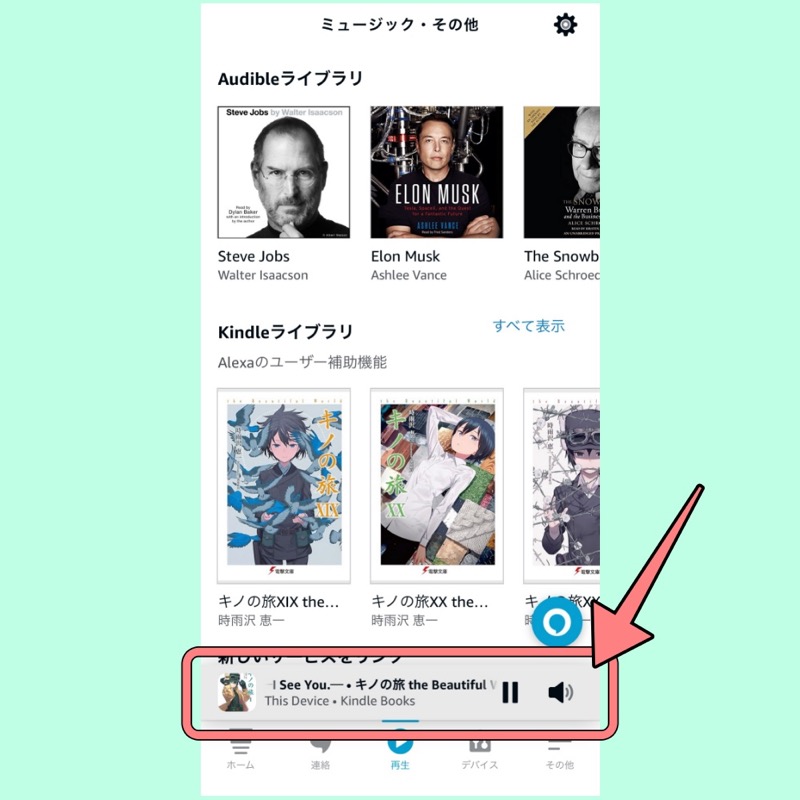
そして画面を戻ると、
しれっと再生中のバーが表示されています。
表紙の画像か、タイトルの文字の部分をタップすると、
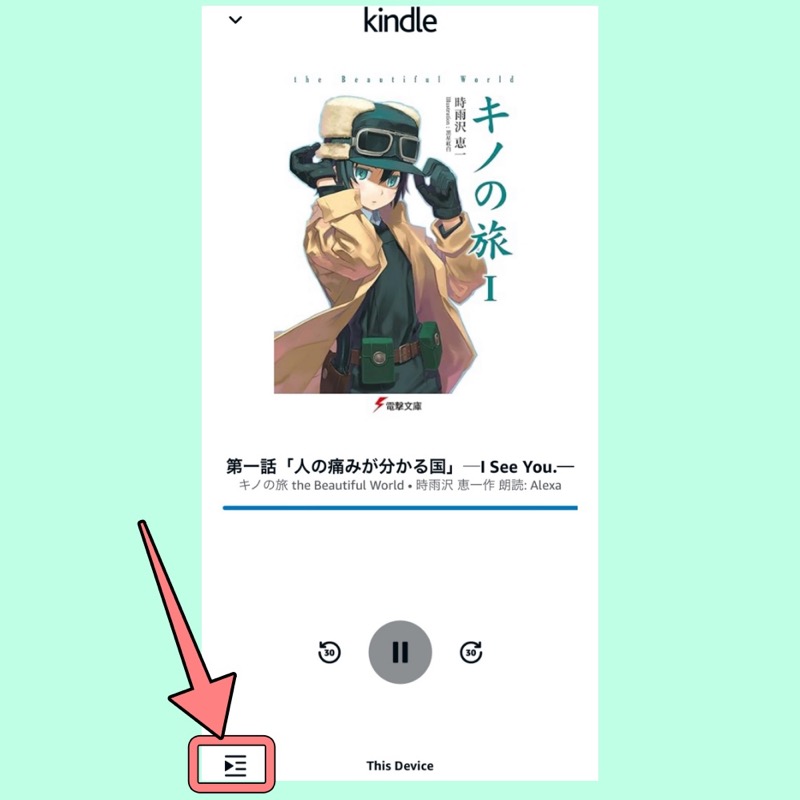
全画面で読んでる本が出てきます。
そして、左下の部分を押すと、
目次の一覧が出てくるので、
目次までジャンプして再生することもできます。
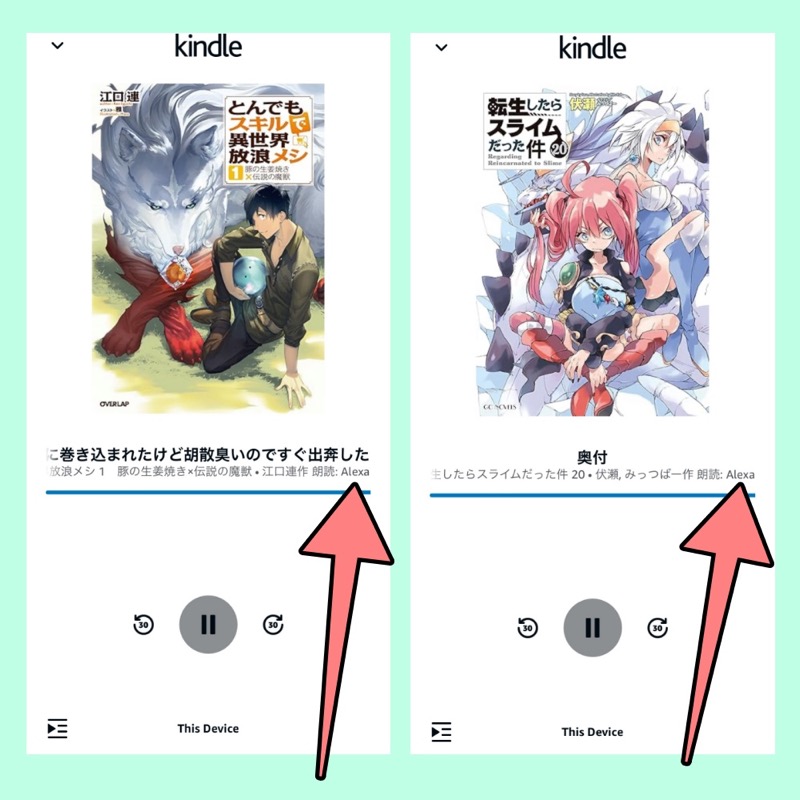
こんな感じで、Kindleで買った色んな電子書籍を、
Alexaが朗読してくれます。
さり気なく「朗読:Alexa」と書いてありますよ!
個人的に大好きな「とんでもスキルで異世界放浪メシ」とか、
オーディブルでなかなか更新されない
「転すら」とかを聞いたりしてます。
再生は音声をダウンロードする?
しっかり確認できてないのですが、
アレクサに読み上げてもらう音声データは、
もしかしたら、ネットからダウンロードしてきてるかもしれません。
要するに、何が言いたいのかというと、
「データ通信をするのでパケットを消費しちゃうかも?」
という事です。
Wi-Fi環境で容量を気にしない場合は問題ないですが、
格安SIMなどで、通信代を節約してる人は、
もしかしたら思ってた以上にデータ使っちゃうってことになるかもしれません。
また、電波が悪く、通信環境の良くない所だと、
(例えば山小屋とか、トンネルの中とか)
再生されずに止まるかもしれません。
感想
本を開いてジーッと読むよりも、
Amazonの人が朗読してくれるオーディブルの方が手軽だったりします。
僕の場合、ライトノベルが趣味なのですが、
オーディブルに追加されない小説とかラノベとかあるじゃないですか。
オーディブルなどのサービスで人間が読んでくれない場合は、
アレクサにおまかせです!
個人的には「転生したらスライムだった件」などが好きなんですが、
これ、オーディブルにもあるんですけど、
本が出てから、何年かたった後にオーディブルになるんで、
声優さんの朗読だと、更新までの時間が空いて、ものすごく遅いんですよね!
(オーディブル版はすごく丁寧に収録されてるのでオーディブルの質は大満足なんですが)
やっぱ新しい本が出版されたら、即座に聞きたいんですよ。
何年も待つのは嫌なんですよ!
そんな時にアレクサの読み上げ機能がありがたいです。
ただ、アレクサの場合は読みか違いがちょいちょい発生するので、
真剣に聞くという感じではなく、
「あ、アレクサ読み間違えた。」って感じで、
ゆる~い気持ちで朗読してもらうのが良いです!